微软和苹果的最新操作系统Windows 7和Mac OS X 10.6雪豹都在用户界面和细节方面花费了很大的心血,这点从系统图标中就可以看出来,虽然Windows 7和雪豹的图标都堪称艺术不过却存在极大的差异,来对比一下吧。
1、文件夹 Windows 7中的文件夹图标依然延续了自Windows 95以来的风格,以黄色为基调,雪豹则选择了蓝色,看起来像是一张斑驳的纸张。

Windows 7文件夹图标仍以黄色为基准色调
2、硬盘 苹果系统中的硬盘图标已经很久没有什么变化了,雪豹中也是一样,而微软则在Vista中就引入了新的硬盘图标,Windows 7也同样进行了改进。

Windows 7改进的硬盘图标与苹果硬盘图标
3、回收站 Windows 7和雪豹中的回收站图标都很形象,Windows 7的回收站和系统的整体Glass风格保持一致,采用了透明的玻璃感设计,雪豹则选择了网状回收框方案。

回收站图标对比
4、编辑器 Windows 7除了延续Vista的Glass效果外也存在新的风格,比如说下图左上角的记事本图标就是Vista中的旧风格,而左下角的写字板就颇为不同,是 Windows 7在RC中才采用的一种新的设计。对比Windows 7和雪豹,可以很明显地看出两者的风格,一个是实用性,比较务实,另一个是个性化,比较富有艺术气息。
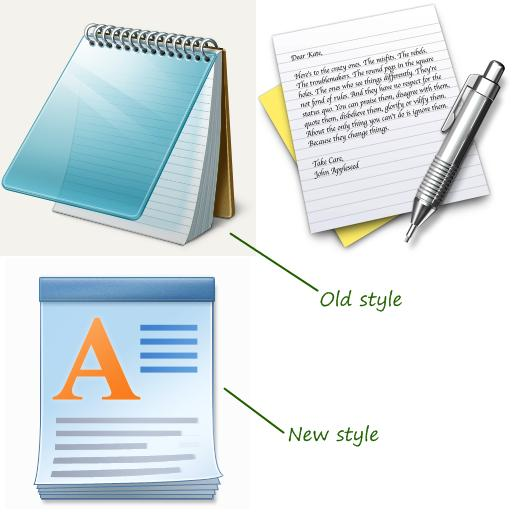
编辑器图标
5、控制面板与系统参数 Windows 7中的控制面板和雪豹中的系统参数图标都很简单传神地介绍了其功用。

控制面板图标
控制面板和系统参数中的各个图标也很值得玩味:

Windows 7的系统设备图标
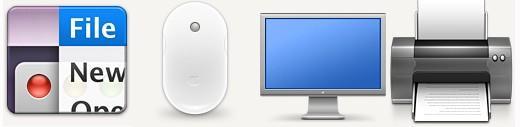
雪豹的系统设备图标